■ 件名に [meiwaku] が付いたメールを別フォルダに振り分ける方法
以下に Windows Liveメール2012 での設定方法を記載します。
※ Windows Live メールの設定画面が以下の設定画面と異なる場合、古い Windows Live メールとなります。Windows Update を実施し、最新の Windows Live メールに更新して下さい。
![]() Windows Update (マイクロソフト社)
Windows Update (マイクロソフト社)
- Windows Liveメール2012 を起動します。
- [ フォルダー ]をクリック → [ メッセージルール ] ボタンをクリック
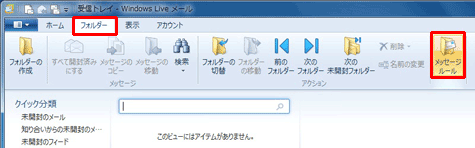
- 以下の通り設定を選択します。
1) ルールの条件 → [ 件名に指定した言葉が含まれる場合 ] にチェック
2) ルールのアクション → [ 指定したフォルダに移動する ] にチェック
3) ルールの説明 → [ 指定した言葉が含まれる ] をクリック
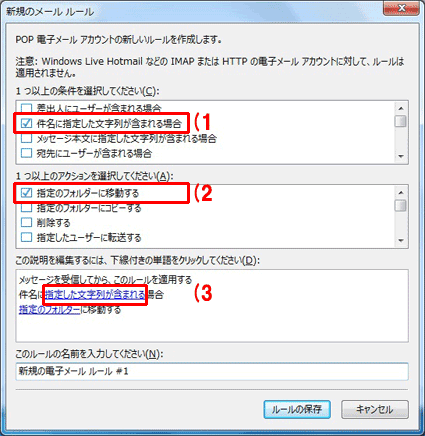
- 単語の入力欄に [meiwaku] を入力 → [ 追加 ] ボタンをクリック
※ 半角で入力して下さい。
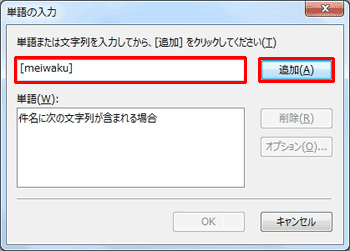
- 「単語」 欄に [meiwaku] と表示されていることを確認 → [ OK ] をクリック
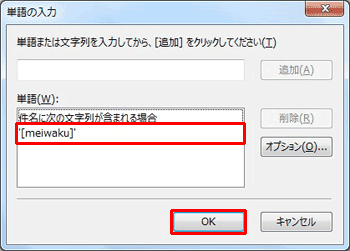
- 「ルールの説明」 の [ 指定したフォルダ ] をクリック
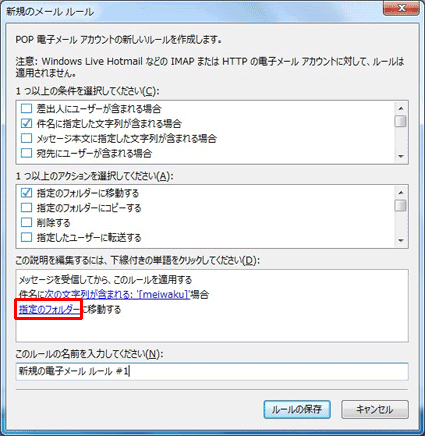
- 「アイテムの移動先」 から [ 迷惑メール ] を選択 → [OK] をクリック
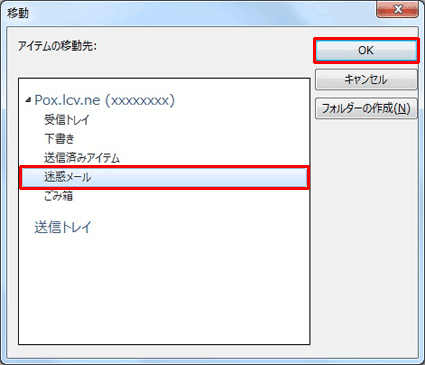
- 「ルール名」 に 「迷惑メールのルール」 と入力 → [ ルールの保存 ] をクリック
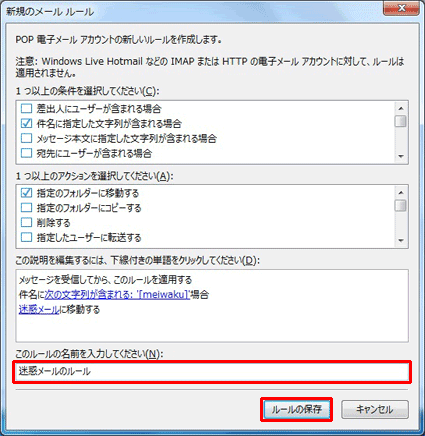
- [ OK ] をクリック
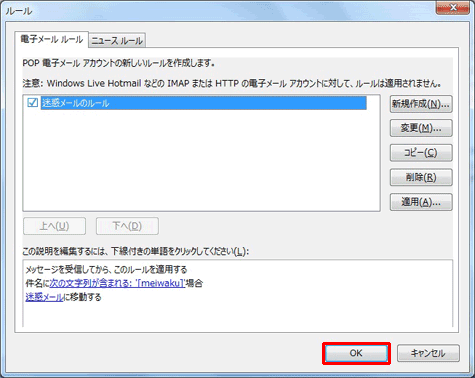
以上で設定は完了です。
※ 件名に [meiwaku] が付いたメールを迷惑メールフォルダーに振り分けることができない場合は、設定を間違えている可能性があります。再度設定をご確認下さい。
Copyright (C) 2005-2024 LCV Corporation. All Rights Reserved.